有许多人在使用WPS时会遇到无法显现全部字体的问题,那怎么办呢?下面小编分享了使用WPS表格出现不能显现全部字体的具体解决方法,希望感兴趣的朋友都来共同学习哦。
使用WPS表格出现不能显现全部字体的具体解决方法
1、首先选择单元格,单击鼠标右键,在弹出的右键菜单里找到表格属性选项。
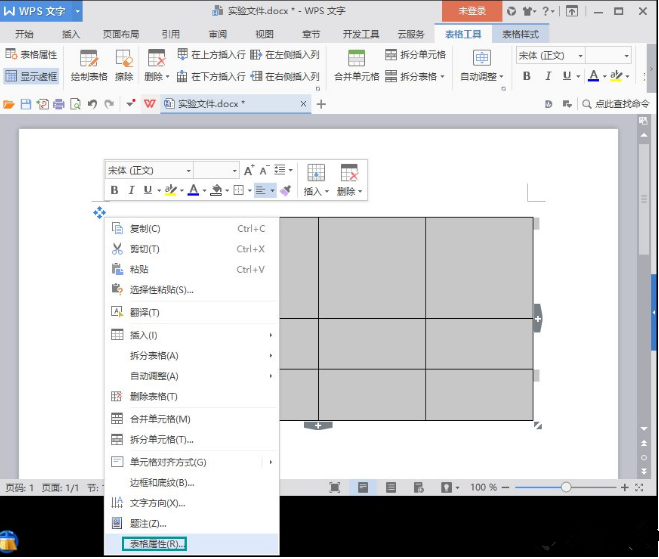
2、点击表格属性选项,在弹出的对话框内找到选项选项。
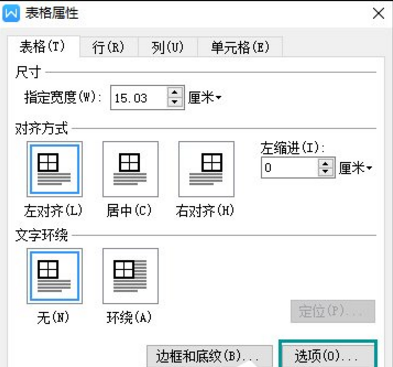
3、点击选项,在弹出的对话框内设置单元格页边距。
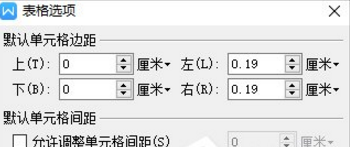
4、设置好以后点击确定,再在表格属性对话框内找到行选项,点击行选项,在其内勾选指定行高选项,并设置行高的值。

5、设置好行高以后在下面找到选项选项,在其内勾选允许跨行断行选项,这样不能跨行就解决了。
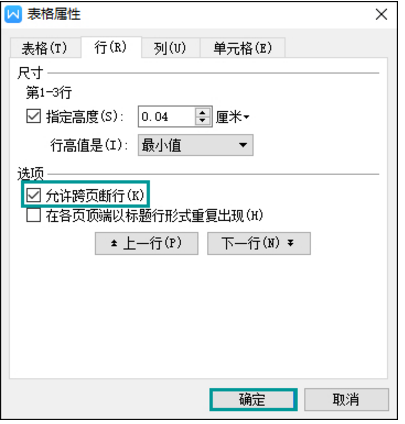
6、设置好以后点击确定,再在表格外单击鼠标右键在弹出的右键菜单里找到段落选项。
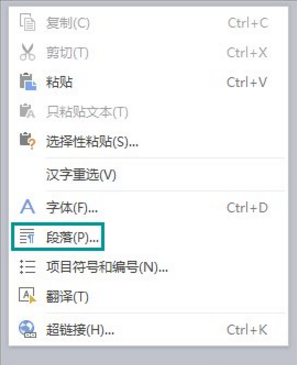
7、点击段落选项,在其内找到缩进和间距选项。
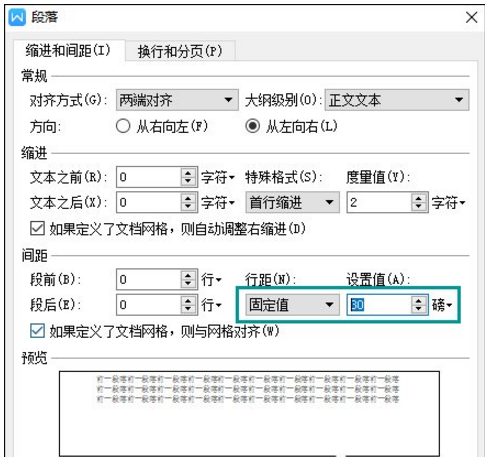
8、点击缩进和间距选项,在其内再找到行距选项,将行距设置为固定值,并设置参数,这样表格内的字体就能够完全显示了。
以上就是解决WPS表格无法显现全部字体的图文教程了,希望可以帮助到大家!
 天极下载
天极下载






























































